










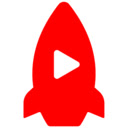
Rocket Note2.3.7
通过记笔记、图钉和时间戳扩展 YouTube 的可能性。直接在 YouTube 上做笔记。观看 YouTube 视频时,您会在右侧看到一个新的小部件。做笔记或固定您想稍后查看的时刻。单击图钉或笔记的时间戳可直接跳回到您拍摄视频的位置。只需输入主题标签(例如#design)即可标记您的笔记。转到 app.getro
更新日期:2021年 8月 29日分类标签:工具语言:中文平台:
827KB 0 人已下载 手机查看
简介:
通过记笔记、图钉和时间戳扩展 YouTube 的可能性。直接在 YouTube 上做笔记。观看 YouTube 视频时,您会在右侧看到一个新的小部件。做笔记或固定您想稍后查看的时刻。单击图钉或笔记的时间戳可直接跳回到您拍摄视频的位置。只需输入主题标签(例如#design)即可标记您的笔记。转到 app.getrocketnote.com(或单击“查看全部”)以查看您曾经记下的所有笔记的仪表板,并对它们进行排序/过滤。通过在其中键入带有标签“#feedback”的注释并单击“提交反馈”,直接在小部件中向我们发送反馈。突出显示任何 YouTube 视频页面上的字词(评论、关键字、描述、视频名称等),然后单击弹出工具栏中的图钉。这将直接使用突出显示的文本保存笔记。欢迎任何和所有反馈,我们将尽最大努力为您快速改进 Rocket Note。感谢您使用火箭笔记! ---变更日志: - 2.3.7:改进笔记加载。修复了一些在他们的笔记中使用 HTML 的问题。 - 2.3.6:单点登录/注册。您将能够在扩展程序或 Web 应用程序中登录或注册,并且您将在两个平台上登录。 - 2.3.5:对于某些人来说,他们无法在不重新加载的情况下做笔记。 - 2.3.4:解决了注册和登录问题。如果您已注销以进行注册和登录,则向小部件添加了一个实际表单。之后立即记下 YouTube 笔记。 - 2.3.3:修正了新的谷歌更新的小问题。 - 2.3.2:修复了键盘快捷键的问题。修复了丢失的引脚功能。 - 2.3.1:固定样式不加载问题。 - 2.3.0:在时间戳上查看悬停自定义视频截图。在 ReactJS 中重写了整个扩展。 - 2.2.2:更新以使用 Rocket Note 2.0 的 API。文件夹、共享和团队即将推出。位于 https://app.getrocketnote.com 的 Beta 仪表板- 2.2.1:修复了各种错误和冒泡的 YouTube 快捷方式问题。淡化小部件阴影,让 YouTube 感觉更加原生。 - 2.2.0:按时间戳为每个笔记添加自定义屏幕截图。如果未选择注释,则默认导出为 txt 以通过视频进行。 - 2.1.2:在 YouTube 笔记小部件的批量菜单中添加了“按时间戳排序/最新”切换项。修复了添加到小部件时滚动到新笔记的问题。 - 2.1.1:添加表单验证以在弹出窗口和网站中登录和注册。在网站上添加了密码重置表单。 - 2.1.0:在 YouTube 笔记小部件的批量菜单中添加了批量删除和批量 .txt 导出。为批量操作添加了“选择”选项。修复了登录问题,使其在整个网站和扩展程序中始终如一地工作。 - 2.0.0:从头开始重建所有内容,使所有功能和 Rocket Note API 更加可靠。更新了 YouTube 笔记小部件 UI。为将来更快的更新做好了一切准备。
![Rocket Note的使用截图[1]](https://cdn1.nanbk.com/file/crx_detail43966/49qwpfcnrfojv.jpg)
![Rocket Note的使用截图[2]](https://cdn1.nanbk.com/file/crx_detail43967/500yk2hfjz3z0.jpg)
![Rocket Note的使用截图[3]](https://cdn1.nanbk.com/file/crx_detail43969/50tfbtdq33ytd.jpg)